-
图表说明
查看监测任务在全国范围内的访问情况,可直观的查看到监测分布的区域、各区域的性能及可用性;该图可选择多个监测任务进行对比。
图中的选项:
1)动画标识可用性:指的是选中时,当一个区域的可用性小于90%,该区域就会出现交替颜色闪烁。闪烁的颜色的红色分量随着可用性的变化而变化。可用性越差,区域显得越红;
2)动画标识城市:指的是选中时,城市的性能也被表示出来。如果希望看的信息少一些,可以去掉这个选项的选择。
图中的图例:
在地图的各区域内可能会分别显示6种颜色,分别表示性能为:非常好、正常、警告、较差、非常差、无数据;不同颜色对应的性能数据可在地图参数配置中设置(控制面板->地图参数配置)
图表示例
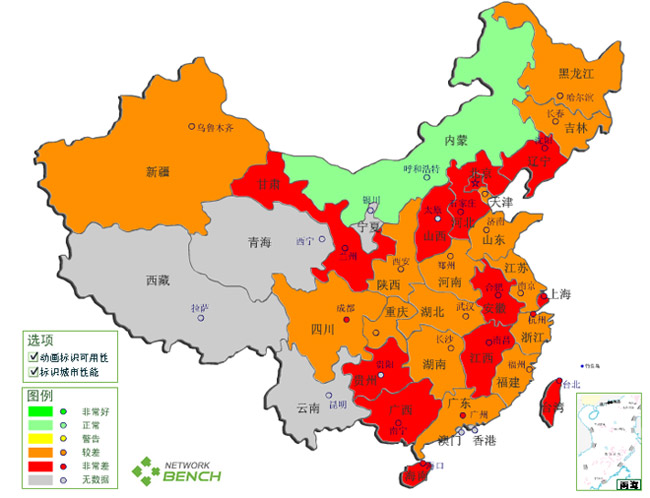
图表条件
监测节点IP/ID过滤 目标主机IP过滤 监测节点排除选项 错误排除选项
图表提示
性能:该区域的平均性能。
可用:该区域的可用性,成功点数/监测点数*100。
数据:该区域对应的数据点总数量。
开始:用于生成数据的开始时间
结束:用于生成数据的结束时间图表钻取
钻取到“城市性能图”
监测数据
区域:省或直辖市列表。
性能(秒):每一区域的平均性能。
可用性(%):每一区域的平均可用性。
监测点数:每一区域的数据点总数量。
导出功能
导出Excel:将本面内的数据导出并生成Excel文件。
图表说明
该图会生成三个不同的视图,分别为:
1)散点图:列出所选条件下的监测数据点。
在此图中,可以查看监测任务随着时间变化的监测点性能分布。也可以通过条件选择查看只显示页面错误或内容错误的数据点以便于快速找到错误数据点,查出错误原因。
注:当您所选条件产生的数据点数大于3000时,系统会自动过滤掉一些数据点,只保留与所选时间阶段最近的3000点。
2)性能smoke图:该图能够很方便的查看监测数据点性能的分布情况。
此视图可以根据不同分组区间来查看监测点的分布及可用性情况。此图横轴(X轴)表示的是时间,纵轴(Y轴)表示的是性能值,其内容由三部分组成:一部分为渐变颜色的柱形图,另一部分是中位线,第三部分是中位线的颜色。其中渐变颜色柱形图的生成方式是:对所有数据点按时间阶段分组,落入到同一个分组中的数据点,按其总下载时间进行排序,从总下载时间最小的点开始绘制柱形,当到达分组中的另一个数据点时,变换其柱形的颜色(颜色是渐变的,均是灰色基调),依次类推,只到绘制完该分组中的数据点,这样形成一个酷似冒烟的形状,所以称为smoke图。而中位线是上图如示的绿色折线,其生成方式是,对落入到同一个分组中的数据点,按算术平均的算法对其总下载时间进行计算,得到一个平均值,此值对应的点绘制折线,此线就称为中位线;同时对于中位线,可以根据其颜色很直观的了解到监测点的可用性情况,系统给出5个级别,不同的级别用不同的颜色来表示,分别为:很好(可用性大于95%)、正常(可用性在90%至95%之间)、警告(可用性在80%至90%之间)较差(可用性在50%至80%之间),其计算方法为,对落入到同一个分组中的数据点,按算术平均的算法对其可用性进行计算,得到一个平均值,根据该值得到所处级别,然后绘制中位线颜色。
3)性能分布直方图:该图能够查看监测数据点的质量。
此视图将性能值按分组条件进行分组,可以非常直观的查看性能分布情况。此图横轴(X轴)表示的是分组,纵轴(Y轴)表示的是监测点数。
例:从上图可以看到,监测任务为“新闻频道”,分组区间为10秒;该任务有330左右个监测点的性能在0-10秒的范围内,150左右个监测点的性能在10-20秒的范围内,230左右个监测点的性能在20-30秒之内,其他可依次类推;可得出这样的结论,绝大多数监测点的性能在0-60秒之内,而性能大于60秒的监测点所占比例非常小,可在查看相关性能图时考虑选择条件“舍弃垃圾数据选项”,将大于60秒的数据过滤掉。 查看某一监测任务在不同时间阶段的性能及可用性,可生成两个图,一个为“性能历史曲线图”显示的是性能情况,另一个为“可用性历史曲线图”显示的是可用性情况;该图可选择多个监测任务进行对比。
注:当只选择了一个监测任务,并且该任务设置了报警值时,会在图中显示一条红色的线,该线即为警告线。图表示例
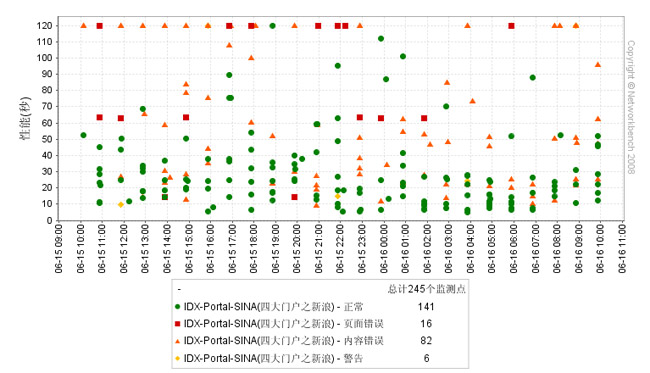
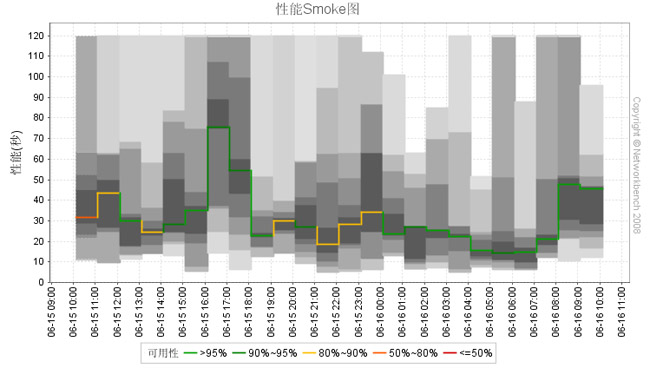
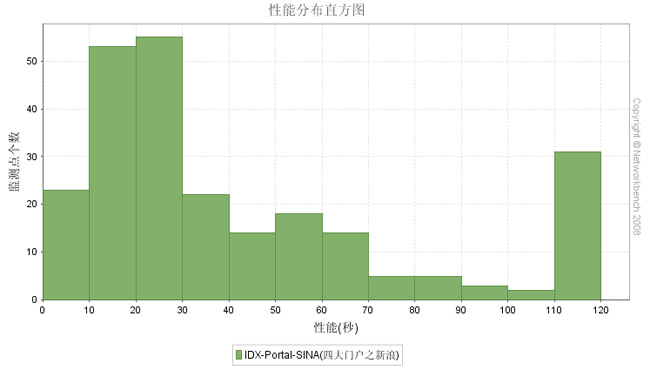
图表条件
时间范围选项 时间匹配模式选项 数据点类型选项 城市选项 运营商选项
按性能过滤 监测节点IP/ID过滤 目标主机IP过滤 监测节点排除选项
操作系统选项 浏览器选项 散点图选项图表提示
时间:该点表示的监测时间。
城市:该点表示的城市。
运营商:该点表示的运营商。
监测点IP:该点表示的监测节点的IP。
DNS服务器:该点表示的监测节点机器设置的DNS。
目标IP:该点表示的监测节点所访问的主机IP。
耗时:该点表示的下载时间。
总下载字节数:该点表示的总下载字节数。
下载速度:该点表示的下载速度。
错误代码:该点表示的错误代码,当无错误发生时显示为“--”。
内容错误:该点表示的内容错误数量,即此次监测共有多少内容错误。
总页面数:用于事务监测时,显示一个事务中共有多少个页面。图表钻取
钻取到布面步骤图
监测数据
时间:监测时间列表。
城市:监测点对应的城市。
运营商:监测点对应的运营商。
监测点IP:监测节点的IP。
DNS服务器:监测节点机器设置的DNS。
目标IP:监测节点所访问的主机IP。
耗时:监测点对应的下载时间。
总下载字节数:监测点对应的总下载字节数。
下载速度:监测点对应的下载速度。
错误代码:监测点对应的错误代码,当无错误发生时显示为“--”。
内容错误:监测点对应的内容错误数量,即此次监测共有多少内容错误。
总页面数:用于事务监测时,显示一个事务中共有多少个页面。导出功能
输出PDF:将本页面内的图表及监测数据导出并生成PDF文件。
导出Excel:将本面内的数据导出并生成Excel文件。图表说明
显示指定的一次监测数据的页面步骤情况,即各页面中的所有性能指标。
注:如果本次监测同时进行了截屏、Ping、TraceRout,会同时显示这些信息。图表示例
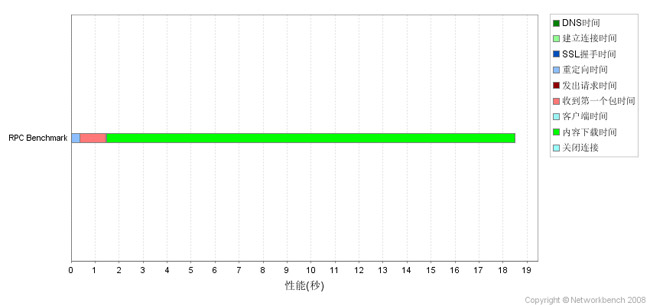
图表条件
此图由其他图钻取生成,使用的是钻取时所带条件。
图表提示
见性能指标的描述
图表钻取
钻取到页面元素时间图(瀑布图)
监测数据
见性能指标的描述导出功能
输出PDF:将本页面内的图表及监测数据导出并生成PDF文件。
导出Excel:将本面内的数据导出并生成Excel文件。图表说明
显示指定的一次监测数据中页面包含的对象的性能指标情况和出现的错误的综合图。因为其看起来像一层层流动的瀑布,故称瀑布图;图中会以一条红色虚线形式显示首屏时间,以便于直观的看到那些元素是在首屏时间以内显示在浏览器中。
注:只有在监测任务的任务类型中设置成全页面监测,才能够查看此图。图表示例
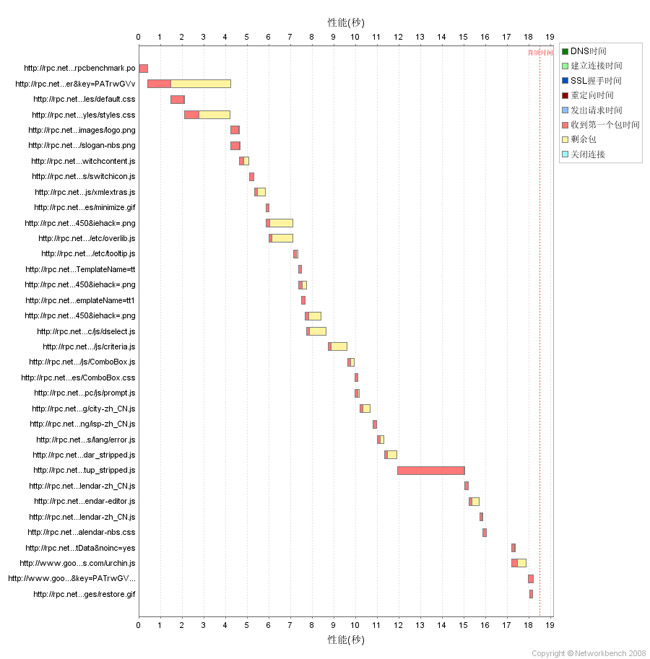
图表条件
此图由其他图钻取生成,使用的是钻取时所带条件。
图表提示
见性能指标的描述
图表钻取
无
监测数据
见性能指标的描述
导出功能
输出PDF:将本页面内的图表及监测数据导出并生成PDF文件。
导出Excel:将本面内的数据导出并生成Excel文件。图表说明
显示指定时间段内监测数据中页面包含的对象的性能指标情况和出现的错误的综合图。因为其看起来像一层层流动的瀑布,故称瀑布图;图中会以一条红色虚线形式显示首屏时间,以便于直观的看到那些元素是在首屏时间以内显示在浏览器中。
注:只有在监测任务的任务类型中设置成全页面监测,才能够查看此图。图表示例
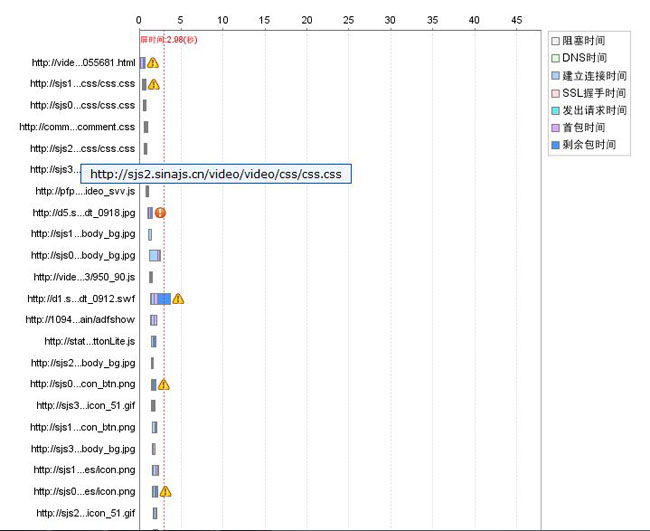
图表条件
时间范围选项 城市选项 运营商选项 按性能过滤 监测节点IP/ID过滤
图表提示
见性能指标的描述
图表钻取
当点击元素URL时,联结到该元素页面。
监测数据
见性能指标的描述
导出功能
输出PDF:将本页面内的图表及监测数据导出并生成PDF文件。
导出Excel:将本面内的数据导出并生成Excel文件。